ビデオフォルダを理解する
Windowsには、さまざまな種類のメディアファイルの便利なリポジトリとして機能する「パーソナルシステム」フォルダがいくつか含まれています。これらのフォルダには、写真、音楽、ビデオなどがあります。スタートメニューのカスタマイズ方法によっては、これらのフォルダへのリンクがスタートメニューに表示される場合があります。 [スタート]メニューの[ビデオ]オプションをクリックすると、Windowsはエクスプローラウィンドウを開き、マイビデオライブラリを表示します。このライブラリのデフォルトは、システム上の次の場所です(<user>をシステム上の適切なユーザー名に置き換えます):
C:\Users\<user>\Video
Windows 7では、ビデオはライブラリであることに注意してください。つまり、実際のビデオファイルを現在の場所に残したまま、他のディレクトリをライブラリに追加できます。 (Windows 10では、ビデオフォルダーはライブラリに保存され、ライブラリはファイルエクスプローラーの下部にあります。)これを行うには、[スタート]メニューの[ビデオ]リンクをクリックし、エクスプローラーのときに[場所]リンクをクリックします。ウィンドウが表示されます。 ([場所]リンクは、ウィンドウの上部、[ビデオライブラリ]という単語のすぐ下にあります。)Windowsには、[ビデオライブラリの場所]ダイアログボックスが表示されます。 (図1を参照)
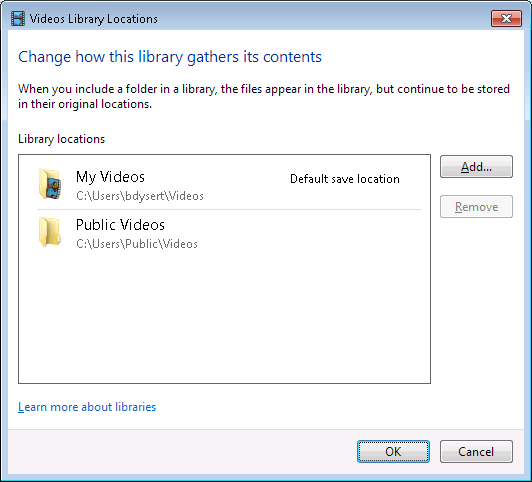
図1.ビデオライブラリに別の場所を追加する。
次に、[追加]ボタンをクリックして、このライブラリに別の場所を追加できます。 (Windowsライブラリについては別のヒントで説明しています。)
もう1つの優れた機能は、Videosがライブラリであるため、その検索および配置機能がコンテンツのメタデータで機能するように設計されていることです。たとえば、[ビデオ]ライブラリに移動して[並べ替え]ドロップダウンリストをクリックすると、Windowsはビデオファイルの操作に適した選択肢を表示します。 (図2を参照)
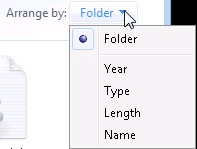
図2.メタデータによるビデオライブラリのコンテンツの配置。
同様に、ビデオライブラリで検索する場合は、[Windowsサーチ]ボックスをクリックすると、Windowsにビデオファイル用に調整された検索オプションが表示されます。 (図3を参照)
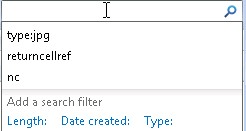
図3.メタデータによるビデオライブラリのコンテンツの検索。
ここでは、ビデオの長さ、作成日、またはタイプで検索できることがわかります。
このヒント(12860)は、Windows 7、8、および10に適用されます。